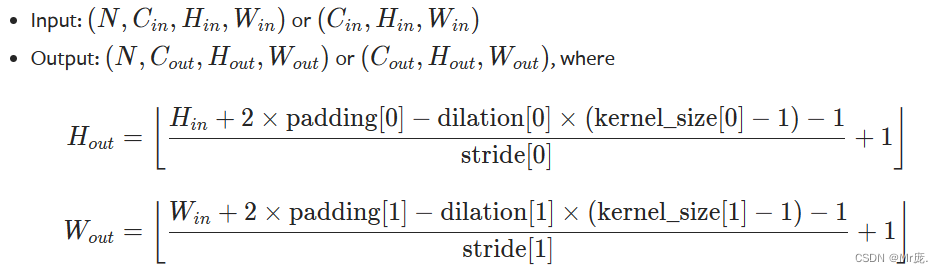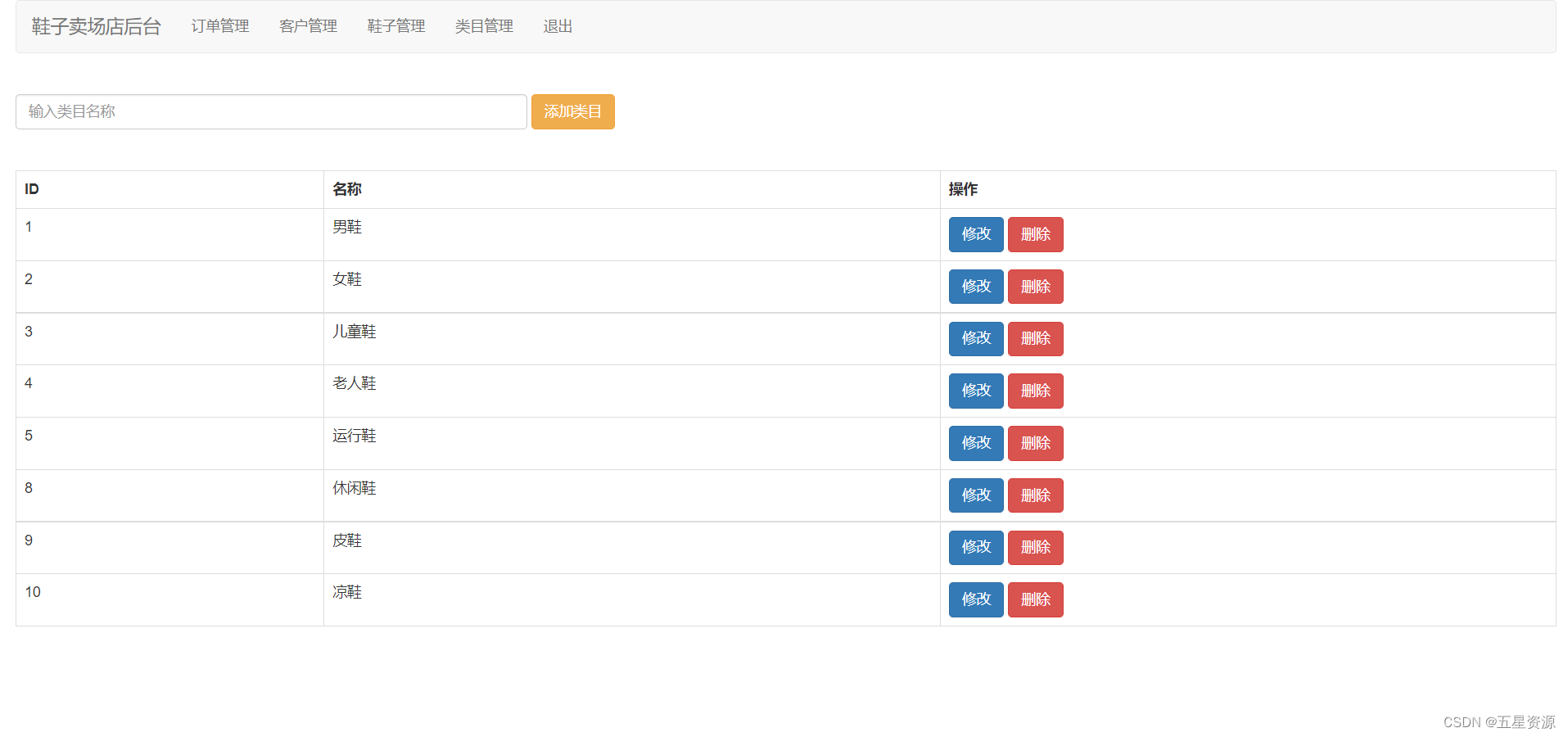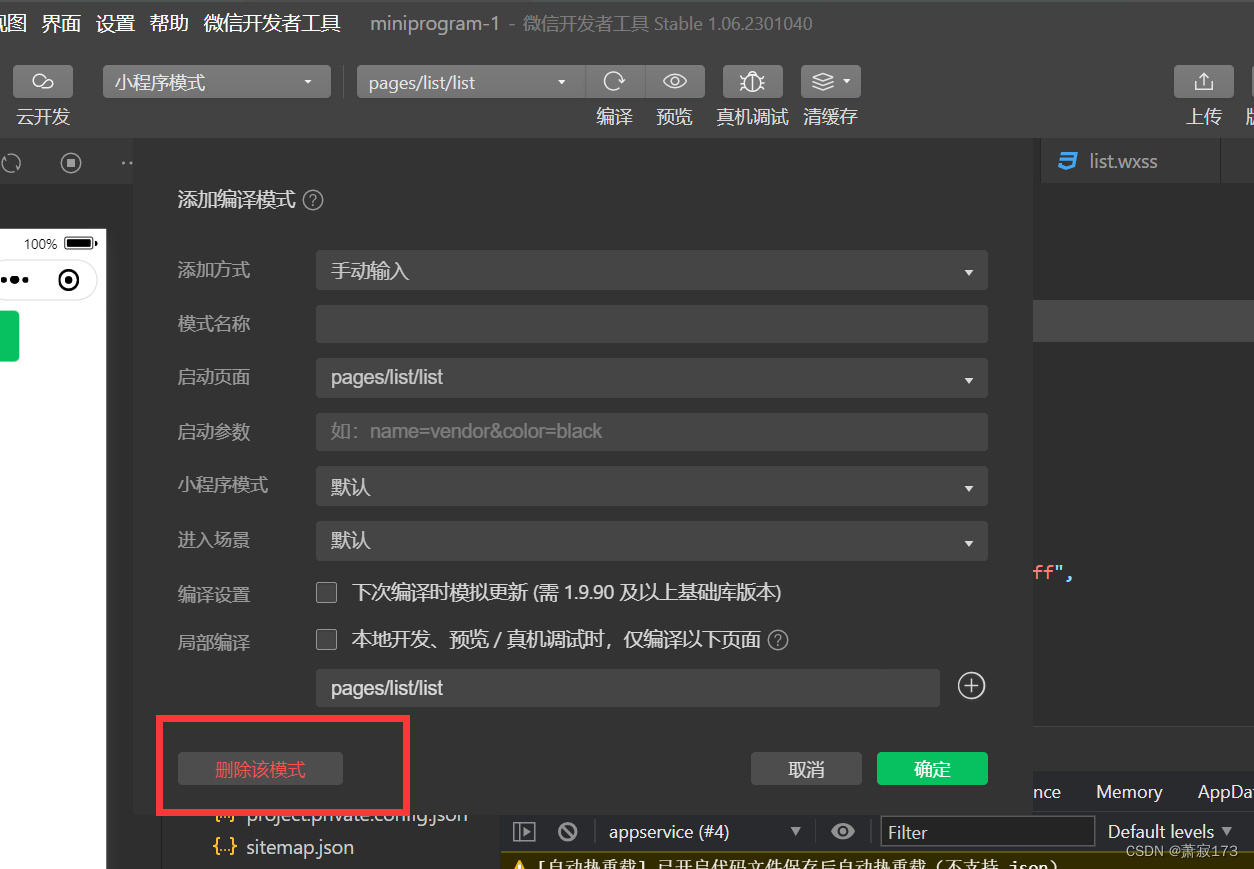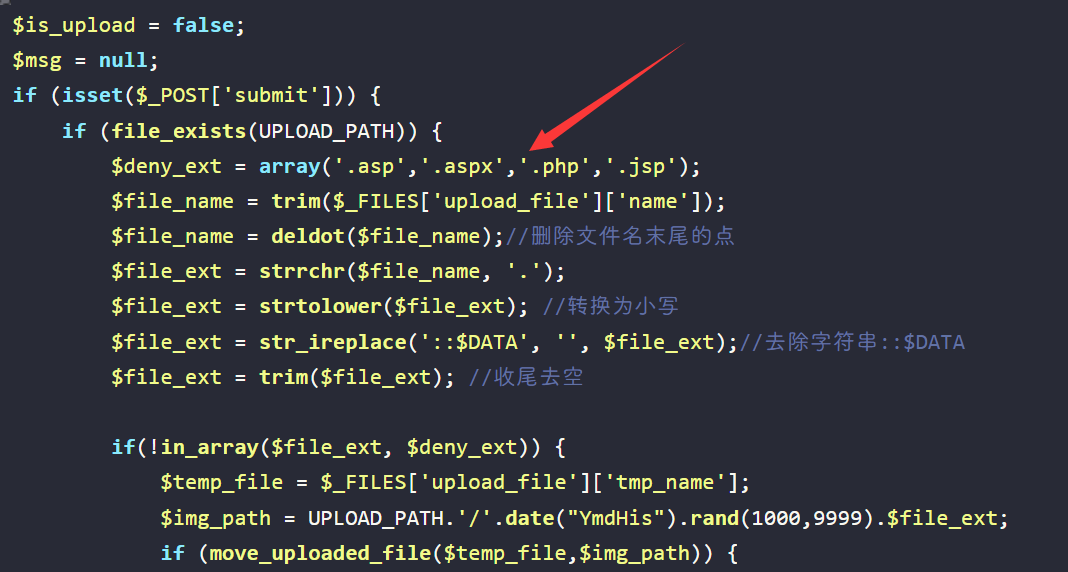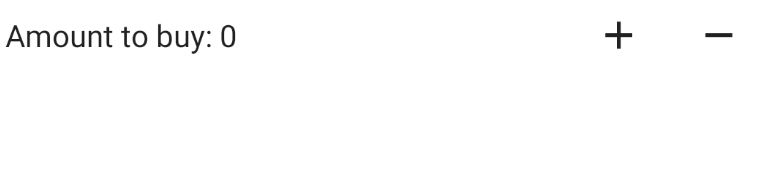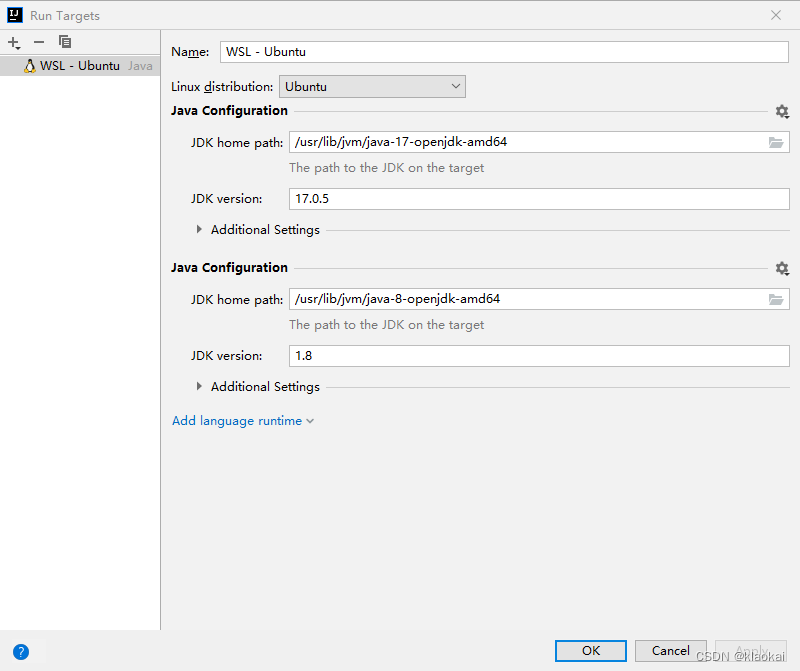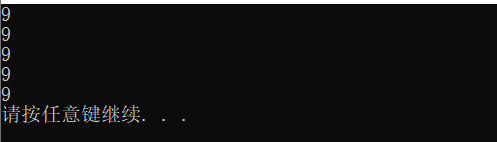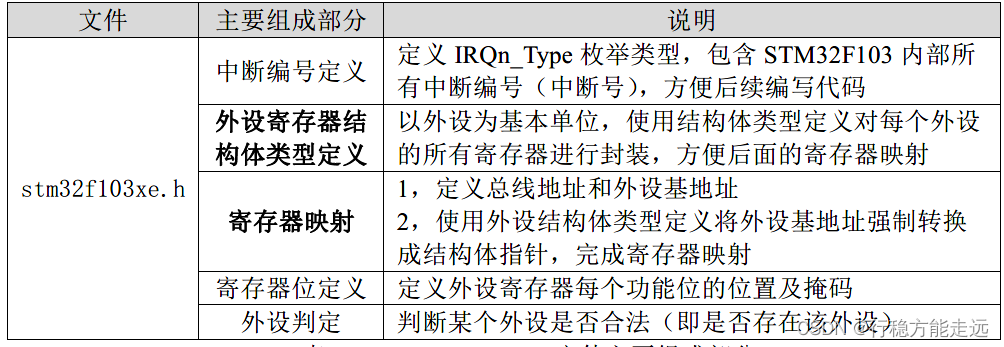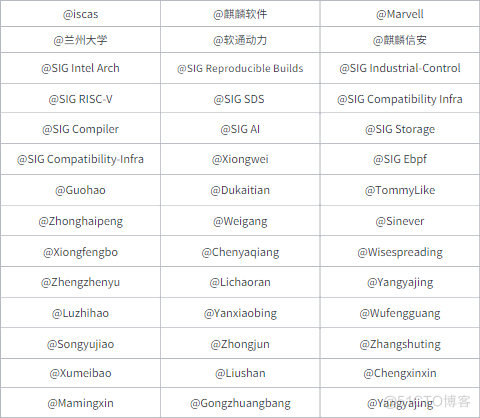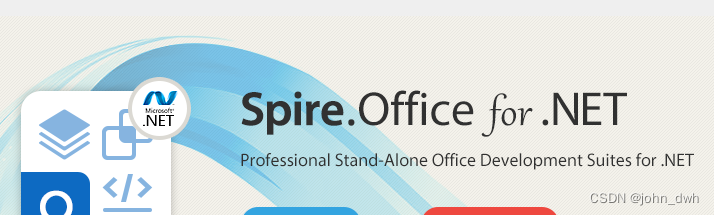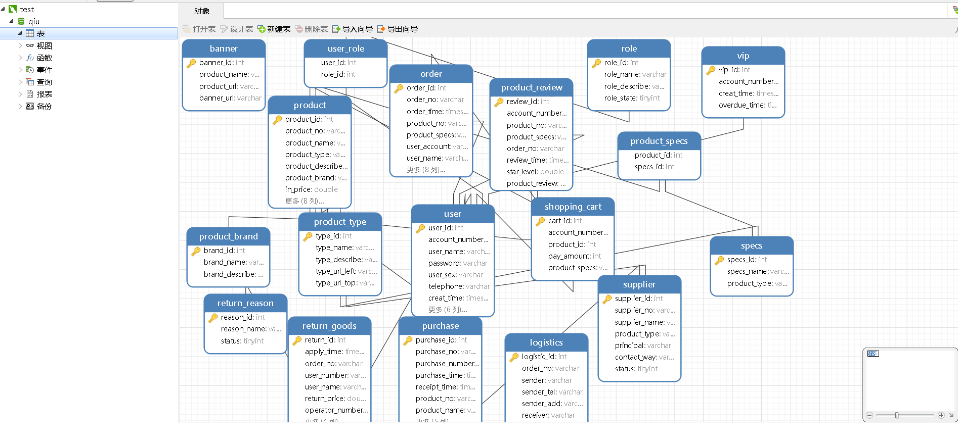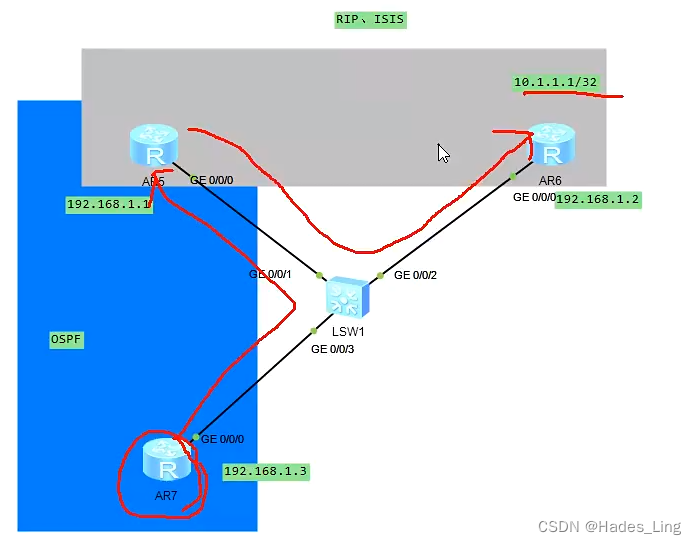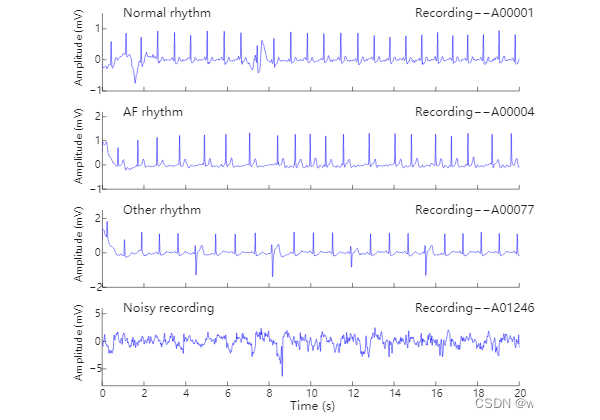Win10忘记开机密码无法进入桌面怎么办?有用户设置了电脑的开机密码之后,因为一段时间没有去开机使用电脑了,导致将开机的密码忘记了。那么这个情况下我们怎么去进行电脑的开机呢?接下来我们来看看详细的解决方法分享吧。
解决方法
1、打开电脑加装忘记密码。这个时候我们可以重启。在显示Windows Logo的时候(强制重启)。可能要重启几次,直到在Windows Logo下面出现了一行字。
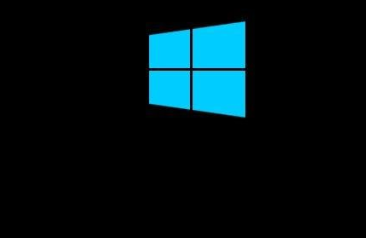
2、系统诊断完后自动跳转显示这个界面:
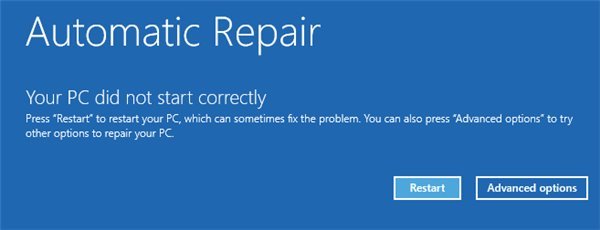
3、这个时候,我们要选择右边的Advanced options,会打开下面的界面:
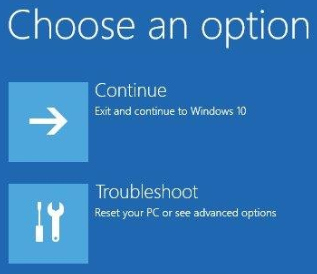
4、这个时候,选择中间的Troubleshoot疑难解答,会显示下面的界面:
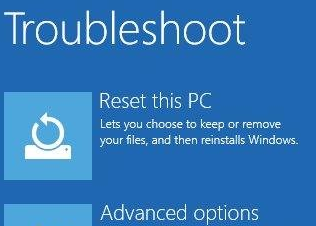
5、选择下面的Advanced options,然后选择打开命令提示符。
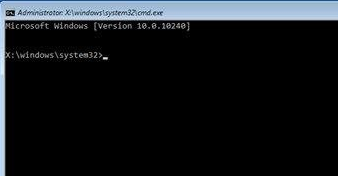
6、在命令提示符里,跳转到系统所在的盘。注意,在这里系统可能不在C盘。在这个例子里,系统在D盘。所以我们输入“【盘符】:”。输入dir命令确认一下是系统盘。
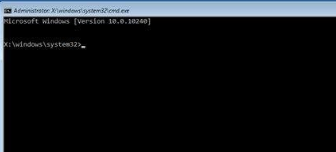
7、然后,我们要输入“cd Windows\System32”命令,跳转到【系统盘】:\Windows\System32目录。接下来,我们要依次输入下列命令:
copy sethc.exe sethc_bk.exe
copy /y cmd.exe sethc.exe
8、现在我们重启电脑,等待电脑进入正常的登陆界面。进入后,我们要连按Shift键5次,执行这个动作后,会打开命令提示符窗口输入net user命令,查看所有账户名称net user【要更改密码的账户名】【空格】【新的密码】 这个命令是修改已存在用户的密码比如说,在这里,我们要输入的命令是:net user Virtu 12342345这个时候密码就被修改了,可以重启电脑使用新密码登录。